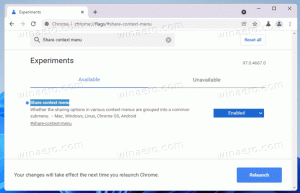Windows 10에서 Microsoft Edge 탭 미리 로드 비활성화
Windows 10에는 새로운 기본 브라우저인 Microsoft Edge가 함께 제공됩니다. 확장 지원, 빠른 렌더링 엔진 및 단순화된 사용자 인터페이스가 있는 유니버설 앱입니다. 이 기사에서는 앱을 열 때 Edge 앱이 시작 페이지와 새 탭 페이지를 자동으로 미리 로드하지 않도록 하는 방법을 알아봅니다.

Microsoft Edge는 Windows 로그인 중에 그리고 Microsoft Edge가 닫힐 때마다 시작 및 새 탭 페이지를 로드할 수 있습니다. 기본적으로 이러한 페이지를 미리 로드할 수 있습니다.
광고
Microsoft Edge는 Windows 로그인 중 및 Microsoft Edge가 시작될 때마다 시작 및 새 탭 페이지를 로드합니다. Microsoft Edge를 시작하고 새로 시작하는 데 필요한 시간을 최소화하기 위해 닫힙니다. 탭.
이 동작에 문제가 있는 경우 비활성화할 수 있습니다. Windows 10 버전 1809부터 페이지 미리 로드 기능을 제어하는 특수 그룹 정책 옵션이 있습니다. 로컬 그룹 정책 편집기 또는 REGEDIT.exe를 사용하여 활성화하거나 비활성화할 수 있습니다. 방법은 다음과 같습니다.
Windows 10에서 Microsoft Edge 탭 미리 로드를 비활성화하려면, 다음을 수행합니다.
- 열려있는 레지스트리 편집기.
- 다음 레지스트리 키로 이동합니다.
HKEY_CURRENT_USER\Software\Policies\Microsoft\MicrosoftEdge\TabPreloader
팁: 참조 한 번의 클릭으로 원하는 레지스트리 키로 이동하는 방법.
그러한 키가 없으면 그냥 만드십시오.
- 여기에서 새 32비트 DWORD 값을 만듭니다. AllowTabPreloading. 참고: 당신이 64비트 Windows 실행, 여전히 값 유형으로 32비트 DWORD를 사용해야 합니다.
탭 미리 로드 기능을 비활성화하려면 값 데이터를 0으로 둡니다.
- 레지스트리 조정에 의해 수행된 변경 사항을 적용하려면 다음을 수행해야 합니다. 로그아웃 사용자 계정에 다시 로그인합니다.
나중에 삭제할 수 있습니다. AllowTabPreloading 기본값을 복원하는 값입니다.
모든 사용자에 대해 Windows 10에서 Microsoft Edge 탭 미리 로드 비활성화
모든 사용자에 대해 Microsoft Edge 사전 실행 기능을 비활성화하려면 다음을 확인하십시오. 관리자로 로그인 진행하기 전에.
- 다음 레지스트리 키로 이동합니다.
HKEY_LOCAL_MACHINE\SOFTWARE\Policies\Microsoft\MicrosoftEdge\TabPreloader
여기에 같은 값을 만들고, AllowTabPreloading, 위에서 설명한 대로.
- 팁: 할 수 있습니다 Windows 10 레지스트리 편집기에서 HKCU와 HKLM 사이를 빠르게 전환.
- Windows 10 다시 시작 제한을 적용하면 완료됩니다.
- 다음 레지스트리 키로 이동합니다.
시간을 절약하기 위해 바로 사용할 수 있는 레지스트리 파일을 만들었습니다. 여기에서 다운로드할 수 있습니다.
레지스트리 파일 다운로드
로컬 그룹 정책 편집기 앱 사용
Windows 10 Pro, Enterprise 또는 Education을 실행하는 경우 판, 로컬 그룹 정책 편집기 앱을 사용하여 GUI로 위에서 언급한 옵션을 구성할 수 있습니다.
- 누르다 이기다 + NS 키보드에서 키를 함께 누르고 다음을 입력합니다.
gpedit.msc
엔터 키를 치시오.

- 그룹 정책 편집기가 열립니다. 이동 사용자 구성\관리 템플릿\Windows 구성 요소/Microsoft Edge.
- 오른쪽에서 정책 옵션을 구성합니다. Microsoft Edge가 Windows 시작 시와 Microsoft Edge를 닫을 때마다 시작 및 새 탭 페이지를 시작하고 로드하도록 허용. 로 설정 탭 미리 로드 방지.

그게 다야
또한보십시오:
- Windows 10에서 Microsoft Edge 사전 실행 비활성화
- Microsoft Edge에서 탭을 따로 설정(탭 그룹)
- Microsoft Edge에서 깔끔하게 웹 페이지 인쇄
- Windows 10의 Microsoft Edge에서 소리내어 읽기
- 개인 모드에서 Microsoft Edge 실행
- Microsoft Edge의 개인 모드에서 확장 사용